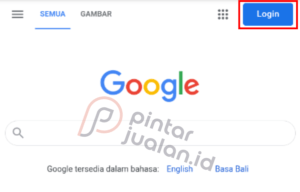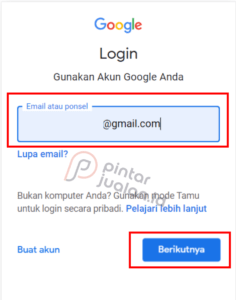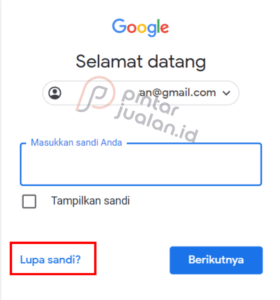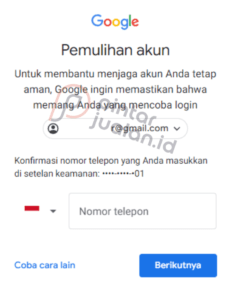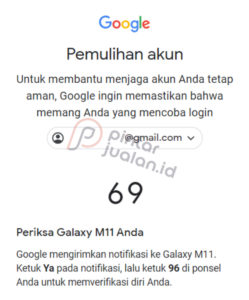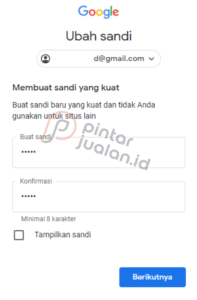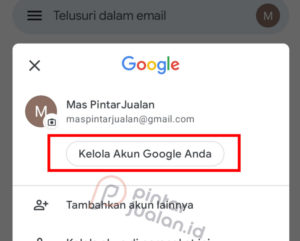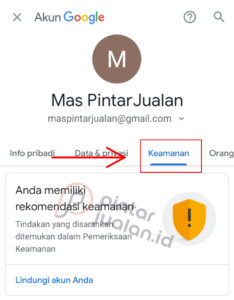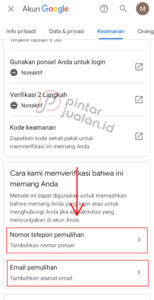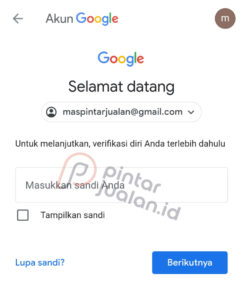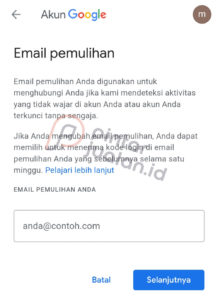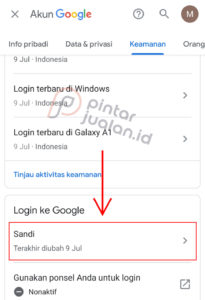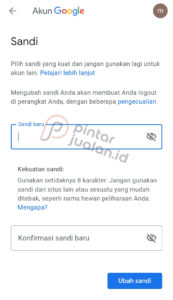ADVERTISEMENTS
Ingin mengganti password login emai? ikuti cara mengganti sandi email berikut.
Sekarang, email sudah tidak terpisahkan dari kehidupan kita. Mulai dari mengerjakan tugas sekolah, tugas kuliah, sampai melamar kerja pun menggunakan email. dalam mengoperasikan email, selain alamat email, password juga dibutuhkan untuk login.
Setelah lama membuat akun email dan tidak login, Tidak jarang orang-orang mengubah password karena alasan keamanan, atau supaya lebih mudah diingat. Untuk itu, ada cara mengganti sandi email yang bisa diikuti sebagai berikut.
ADVERTISEMENTS
Cara Mengganti Sandi Email Yang Lupa
Sebelum ganti password, sebenarnya ada cara melihat kata sandi email jika lupa. Tetapi jika email dan passwordmu mu tidak ditemukan di browser, maka cara lain untuk mengakses akun email adalah dengan meggunkan pemulihan akun.
Ketika lupa kata sandi email, bisa menggunakan pemulihan akun Google. Di fitur tersebut, ada cara ganti password Gmail di hp yang lupa. Jadi, setelah itu, emailmu akan mendapatkan password baru.
Untuk menggunakan fitur pemulihan akun dari Google, ikuti langkah ini ya
- Masuk ke halaman login Google
halaman ini bisa diakses dengan mengetikkan “gmail.com”
atau buka “google.com” dan klik login
- Masukkan email dan klik berikutnya

- Di halaman memasukkan password, klik “Lupa Sandi”

- Kamu akan diarahkan untuk melakukan pemulihan akun
pemulihan akun ini bisa menggunakan alamat email pemulihan, nomor telefon, atau pertanyaan keamanan.
- Jika menggunakan nomor telefon ataupun alamat email, Google akan mengirimkan kode verifikasi.

- Masukkan kode verifikasi ke kotak yang sudah disediakan
- Kamu akan diarahkan untuk membuat sandi baru
Konfirmasi kata sandi tersebut
- Selesai
Jika kamu sering lupa dengan passwordmu, gunakan fitur pengingat password yang ada di browser. Jadi, tidak perlu reset email ketika lupa password. Cukup lihat password yang disimpan di Chrome.
ADVERTISEMENTS
Tips Untuk Menyelesaikan Pemulihan Akun Google
Ketika mengikuti langkah pemulihan akun di atas, Google akan mengecek apakah kamu benar benar pemiliki dari alamat email yang kamu masukkan. Setelah Google memverifikasi bahwa kamu adalah benar-benar pemilik dari akun Google tersebut, kamu bisa mengubah sandi Google mu.
Oleh karena itu, ikuti tips dibawah supaya Google bisa mengidentifikasimu dengan lebih baik.
- Masukkan email dan nomotr telepon yang terhubung ke akun
ketika membuat email, daftarkan alamat email yang terhubung ke akun Google mu. Beberapa diantaranya adalah alamat email pemulihan yang memantu untuk kembali login dan pengiriman pemberitahuan keamanan.
- Gunakan perangkat dan lokasi yang biasa digunakan
Sebisa mungkin, pakailah komputer, laptop, atau hp yang biasa digunakan untuk login email. Selain itu, gunakan juga browser yang biasa digunakan. Ajukan pemulihan di tempat lokasi di mana biasa aktif dengan email, seperti rumah atau kantor.
- Jawab pertanyaan sebanyak mungkin
Waluapun sudah lupa, isilah dengan sandi paling baru yang diingat. Meski sudah benar-benar lupa, berikanlah tebakan terbaik.
Dengan mengikuti tips diatas, Google bisa mengidentifikasi kamu dengan lebih baik.
Cara Menambahkan Email dan Nomor Telepon Pemulihan Google
Baca Juga
Diatas sudah dijelaskan, Google bisa memverifikasi bahwa kamu adalah benar-benar pemilik akun dari email tersebut jika kamu sudah menambahkan Email atau nomor telepon pemulihan. Jika tidak, Google tidak bisa membiarkanmu mengganti password email.
Maka dari Itu, ikuti langkah di bawah untuk menambahkan Email dan Nomor Telepon pemulihan. Biasanya, Google menawarkan untuk menambah nomor telepon dan email pemulihan untuk keamanan ketika akunmu baru saja dibuat.
Ini tidak hanya membantumu ketika kamu lupa password, tetapi juga membantu google untuk mengetahui bahwa kamu memang orang yang berhak mengakses akun tersebut.
jika sebelumnya kamu skip langkah tersbeut, ikuti langkah di bawah untuk menambahkan email dan nomor telepon pemulihan.
- Buka akun Google > klik foto profil > klik “Kelola Akun Google Anda“

- Geser tab ke kirim > masuk ke tab “keamanan“

- Scroll ke bawah hingga menemukan menu untuk untuk menambahkan nomor telepon pemulihan dan email pemulihan

- Masukkan sandi untuk memferivikasi diri

- Masukkan email pemulihan atau nomor telepon pemulihan

- Masukkan kode ferivikasi yang dikirim ke email ataupun nomor telepon
- Selesai
Sekarang, jika lupa password, ada nomor telepon atau email yang bisa digunakan untuk memferivikasi dirimu. Selain akun google jadi lebih aman, kamu juga tidak perlu khawatir lagi jika lupa dengan password emailmu.
ADVERTISEMENTS
Tips Membuat Password Gmail Yang Baik
Ketika membuat password, banyak orang yang tidak tahu mau menuliskan apa. Ketika sudah dituliskan pun, ternyata tidak memenuhi ketentuan dari Google.
Tidak perlu bingung, buat saja email dengan mengikuti tips dibawah ini.
- Buat kata sandi yang Panjang, minimal 8 karakter
Semakin panjang karakter password yang digunakan, biasanya semakin sulit untuk diretas. tetapi, kalau terlalu panjang semakin sulit untuk diketik dan diinget. Bisa juga lho menggunakan karakter dari password generator supaya sulit ditebak oleh peretas. - Buat password dari gabungan kata yang sulit ditebak namun mudah diingat
Hindari penggunaan hal pribadi seperti tanggal lahir, alamat rumah, atau nomor telepon. - Tambahkan angka dan kombinasi huruf kapital dan huruf kecil
- Gunakan symbol seperti tanda pentung, tanda pagar, atau symbol laonnya.
- Jangan gunakan password yang mudah dibobol, seperti “qwertyuiop†atau “12345678â€
Nah, sekarang sudah tahu kan bagaimana cara membuat kata sandi email yang baik? Sandi yang kuat ini penting untuk membantu menjaga keamanan info pribadi, melindungi email, file, dan konten lainnya. Akunmu aman dari peretas, deh.
ADVERTISEMENTS
Cara Ganti Sandi Email Gmail
Sebelumnya kami membahas cara menggnti sandi atau password email Gmail jika lupa, namun jika masih ingat password sebelumnya, bisa mengikuti langkha di bawah untuk mengganti password.
- Login ke akun Google atau Gmail melalui browser ataupun aplikasi
- klik foto profil
- Masuk ke menu “Kelola Akun Google Anda“

- Geser Tab diatas ke kiri hingga menemukan “Keamanan“

- scroll ke bawah hingga menemukan sandi

- Verifikasi diri terlebih dahulu dengan memasukkan kata sandi sebelumnya

- Barulah bisa mengganti password dengan password baru di kotak yang sudah disediakan.

Selesai, setelah mengikuti cara ganti password Gmail di laptop ataupun di hp diatassekarang jika login kamu akan menggunakan password baru. Jadi, jangan lupa passwordnya ya.
Oh iya, gunakan fitur pengingat password yang disediakan oleh Google chrome supaya mudah melihat password. Ini akan membantumu ketika lupa password.
ADVERTISEMENTS
Penutup
Begitulah cara mengganti sandi email. Banyak pakar keamanan menganjurkan untuk mengganti password secara rutin.
Setelah password berhasil diganti, email bisa digunakan untuk berbagai keperluan, seperti mendaftar toko online ataupun mengirim lamaran kerja.
Semoga informasi ini bermanfaat. Sampai bertemu di arikel pintar jualan selanjutnya.